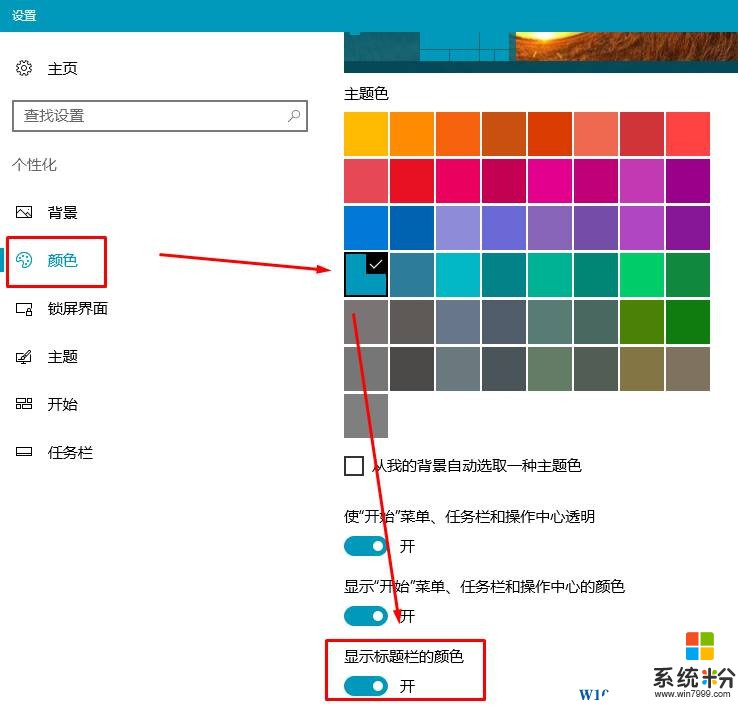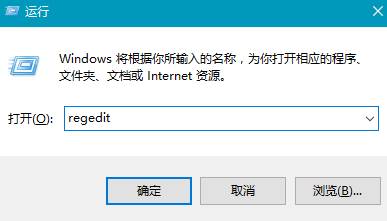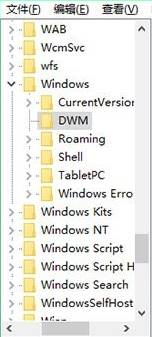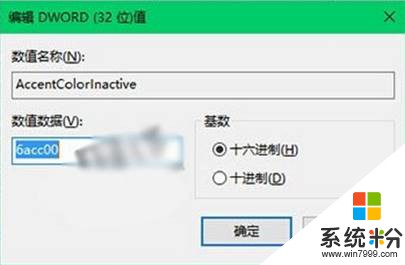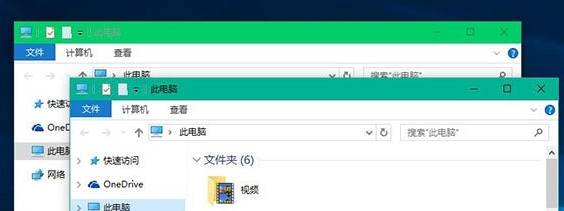Win10美化之【非活動窗口邊框顏色修改方法!】
時間:2017-04-06 來源:互聯網 瀏覽量:
在Win10係統中許多用戶喜歡把係統設置成不一樣的擁有個性的風格。今天小編在這裏將給大家分享的修改win10係統中非活動窗口顏色的方法!
步驟:
1、首先在桌麵上單擊右鍵,選擇【個性化】;
2、切換到【顏色】選卡,在右側選擇相對淺一些的顏色,然後在下麵開啟【顯示標題欄的顏色】;
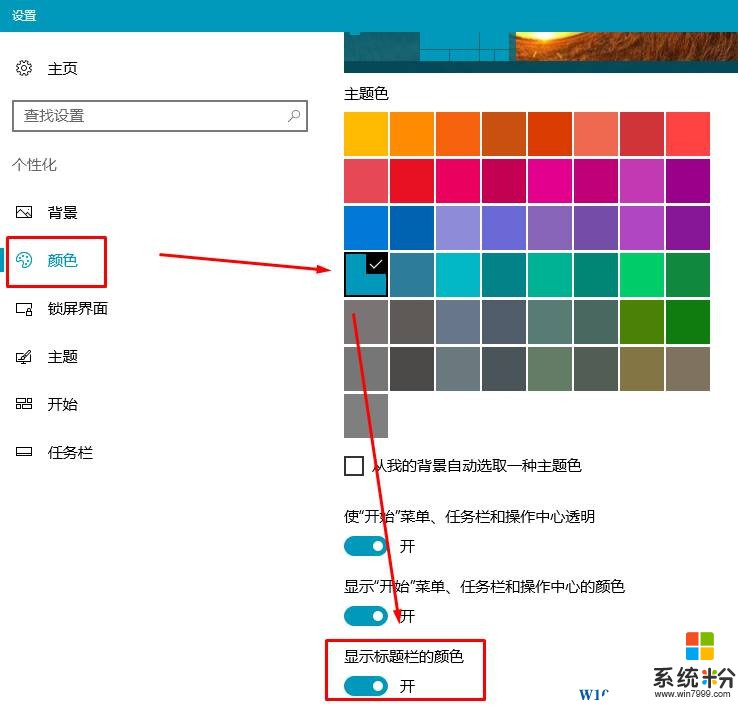
3、按下然後按【Win+R】呼出運行,輸入:regedit 點擊【確定】打開注冊表編輯器;
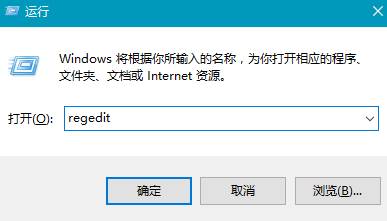
4、在左側依次展開:HKEY_CURRENT_USER\SOFTWARE\Microsoft\Windows\DWM ;
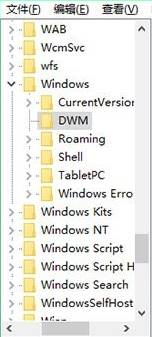
5、在右側單擊右鍵,選擇【新建】—【DWORD (32位)值】,將其命名為【AccentColorInactive】;
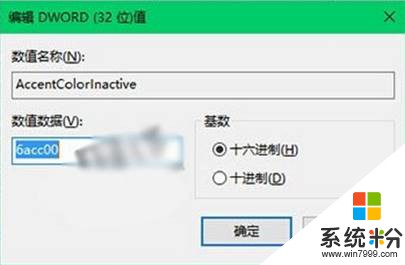
6、然後雙擊打開【AccentColor】值,複製數值數據,然後雙擊打開【AccentColorInactive】值,粘貼進去,點擊確定保存;
7、切換到個性化設置界麵,選擇一個顏色較深的顏色即可。
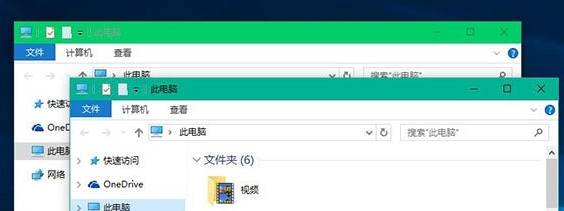
小編給大家分享的【win10修改非活動窗口顏色】的方法就介紹到這裏!